Was ist ein Livestream?
Eine Kernfunktion von STREAMBOXY ist die Livestream Plattform für einen Teilnehmerkreis bereitzustellen.
Mit einem Livestream können Sie Ihre Produktion einfach und schnell an ein breites Publikum streamen.
Den detaillierten Prozess einen Livestream zu STREAMBOXY zu streamen finden Sie hier.
Der Livestream ist einer von vier Session Typen bei STREAMBOXY. Eine Übersicht zu den anderen Session Typen finden Sie hier.
Anforderungen
Für den Livestream benötigen Sie entweder eine Encoding-Software (z.B. OBS) oder einen Hardware-Encoder (z.B. Blackmagic ATEM Mini) der Ihre Bild und Ton Aufnahmen an STREAMBOXY per RTMPS-Protokoll überträgt.
Limitierungen / Begrenzungen
Bei Livestreams hat STREAMBOXY als Cloud Plattform im Grunde keine Teilnehmerbegrezung. Sie haben also die Möglichkeit beliebig viele Teilnehmer mit Ihrer Produktion zu erreichen.
Die technischen Eckdaten sind ein Format von 1080p (Full-HD) und maximal 30 Frames per Second. Auf Anfrage können auch weitere Formate realisiert werden.
Backstage Optionen
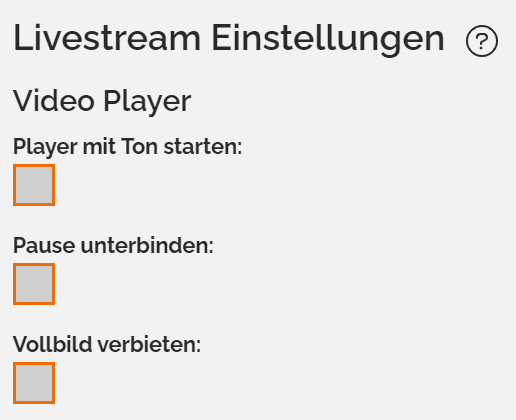
Player mit Ton starten
Wenn Sie diese Option aktivieren, startet der Player, der den Livestream anzeigt direkt mit aktivierten Ton.
Falls diese Option nicht aktiviert ist erscheint bei den Teilnehmern ein Hinweis, dass der Player stummgeschaltet ist. Mit einem entsprechenden Button hat der Teilnehmer dann die Möglichkeit den Ton zu aktivieren.
Pause unterbinden
Wenn diese Option aktiviert ist, kann der Livestream nicht mehr unterbrochen werden. Sie können dies kontrollieren indem Sie im Player überprüfen ob links unten lediglich das "Live"-Symbol angezeigt wird.
Vollbild verbieten
Mit dieser Option können Sie unterbinden, dass die Teilnehmer den Livestream auf dem kompletten Bildschirm sehen. So bleibt das gewünschte Branding, das sich um das Playerfenster befindet, für alle Teilnehmer sichtbar.
Aufzeichnung anzeigen
Möchten Sie nach dem Livestream den gesamten Stream ihrem Publikum zur Verfügung stellen, aktivieren Sie diese Option. Sobald der Livestream beendet wurde, ist dann eine Aufzeichnung für die Teilnehmer zu sehen. Es kann keine Livestream-Aufzeichnung erstellt werden, wenn der Stream länger als 25 Stunden ist.
Die Erstellung ihrer Livestramaufzeichnung kann entsprechend der Länge des Livestreams mehrere Stunden benötigen.
Beim Klick auf den Button "Videos Verwalten" öffnet sich ein Side-Panel mit der Liste aller aufgezeichneten Livestreams in der jeweiligen Session.
Klicken Sie auf "Zum Herunterladen vorbereiten" und der Status wechselt zu "Vorbereitung läuft".
Aufzeichnung analysieren (Preview Funktion)
Mit dieser Funktion können Sie Ihre die Ton-Aufzeichnung nach Beendigung des Livestreams analysieren lassen. So wird eine Transkription erstellt, die es ermöglicht nach Schlagwörtern in der Aufzeichnung zu suchen.
Es werden Ihnen dann die entsprechenden Stellen in der gesamten Aufzeichnung angezeigt, in denen Ihr Schlagwort in der Ton-Aufnahme vorkommt.
Außerdem wird bei der Analyse KI gestützt ein automatischer Untertitel Ihres Livestreams erstellt. Dieser Untertitel ist fest in der Stage von STREAMBOXY implementiert.
Beim Herunterladen eines Recordings ist der Untertitel jedoch nicht enthalten.
Um dauerhaft den Untertitel ins Video "einzubrennen", muss der Untertitel aus der Stage entnommen werden.
Sollten Sie das Recording für eine zusätzliche Analyse benötigen, können wir manuell eine JSON Datei mit dem Untertitel zur Verfügung stellen, welche bearbeitet werden kann.
Maximales Rückspulfenster in Minuten
Mit dem Maximalen Rückspulfenster können Sie einstellen wie viele Minuten man im Livestream zurückspringen kann (z.B. Maximales Rückspulfenster in Minuten: 5 -> die letzten 5 Minuten sind verfügbar).
Falls Sie die Aufzeichnung aktiviert haben kann man nach dem Livestream durch die komplette Aufzeichnung navigieren.
Maximale Bitrate
Die maximale Bitrate umfasst die Einstellung der Bitrate, mit welcher Ihr Teilnehmer den Livestream während der Veranstaltung erhält.
Diese Einstellung ist unabhängig von der Upstream Geschwindigkeit und sollte mit Betracht der jeweiligen technischen Gegebenheiten des Veranstaltungsteilnehmers gewählt werden.
Die Reduzierung der maximalen Bitrate macht Sinn, wenn viele Teilnehmer über den gleichen Internetanschluss bzw. aus dem gleichen Netzwerk (Firmennetzwerk) auf den Stream zugreifen, damit der Anschluss / das Firmennetzwerk nicht überlastet wird.
eCDN
Alle Informationen zu eCDNfinden Sie in unserem verlinkten Dokumentationsartikel.
Weitere manuelle Optionen
Neben den Standard Funktionen gibt es die Möglichkeit auf Anfrage noch erweiterte Manuelle Optionen zu konfigurieren.
Failover-Stream
Falls Sie ihren Stream durch eine Redundanz absichern möchten, gibt es die Möglichkeit dies manuell einzurichten. Die Umschaltung auf den redundanten Stream erfolgt dann über eine separate Anfrage an die STREAMBOXY-API.
Bereitstellung Recording
Auf Anfrage können wir Ihnen gerne die On Demand Videos ihrer Produktion zum Download zur Verfügung stellen. Die Download-URL ist im Regelfall eine Woche in der Videoplattform für Sie verfügbar.
Mehrsprachigkeit im Livestream
Wenn Sie parallel mehrere Audiospuren/Sprachen in ihren Stream einbinden möchten, ist dies mit Manueller Konfiguration möglich.
Die Teilnehmer haben dann im Player die Möglichkeit zwischen den einzelnen Sprachen auszuwählen.
Playout
Falls Sie bereits ein aufgezeichnetes Video besitzen und dies einem Teilnehmerkreis präsentieren möchten, kann STREAMBOXY Ihnen gerne ein Playout Ihres Videos bereitstellen.
Dabei wird das File über einen Encoder zur gewünschten Zeit manuell abgespielt. Für Ihre Teilnehmer kann der Eindruck eines Livestreams so simuliert werden.
Georedundanz
Als Cloudplattform können wir Ihren Livestream über eine Georedundanz absichern. Dies bedeutet, dass das Video Hosting Ihres redundanter Streams über ein weiteres Rechenzentrum abgewickelt wird.
So ist ihr Stream unabhängig vom Hauptrechenzentrum abgesichert.
